wps添加、更改和删除条件格式 wps如何添加条件格式
wps是一款功能强大的办公软件,它提供了丰富的功能和工具,使得我们能够高效地处理各种办公任务,在使用wps时,我们常常需要对数据进行筛选和分析,这时就可以运用条件格式来快速标识和突出数据中的某些特定条件。wps的条件格式功能可以帮助我们根据预先设定的规则,对数据进行自动的添加、更改和删除操作,使得数据处理更加灵活和便捷。接下来我们将详细介绍wps如何添加条件格式,以及如何利用它来提高我们的工作效率。

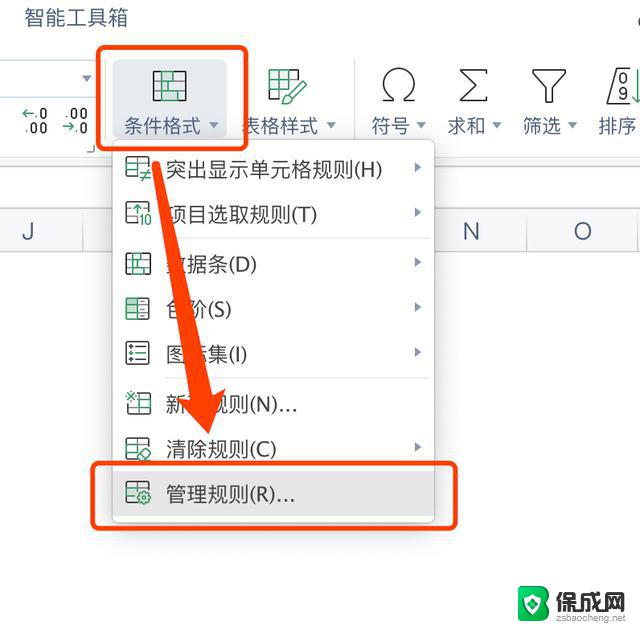
条件格式提供了根据指定的条件,控制对应单元格的字体、底纹等格式显示。
选择要使用条件格式进行查询的单元格、区域。
在“开始”选项卡上,单击“格式”下的“条件格式”。
请执行以下操作之一:
添加条件格式
指定条件,请执行以下操作之一:
若要将选定单元格中的值作为格式条件,请选择“单元格数值”条件类型,然后选择比较类型,然后键入“条件值”(常量值或公式,如果键入公式,则必须以“=”开始)。
若要将公式作为格式条件,请选择“公式”,然后键入用于估算逻辑值 TRUE 或 FALSE 的公式。
指定格式(或样式)
如果要加入其他条件,请单击“添加”,然后重复步骤 1 到 3。
可以指定至多三个条件。如果指定条件中没有一个为真,则单元格将保持已有的格式。
注意 使用多个条件 如果多个指定条件均为真,wps表格只应用第一个为真的条件的格式。
将条件格式复制到其他单元格中
请选定包含要复制条件格式的单元格。
在“开始”选项卡上,单击“格式刷”。
选择需要设置格式的单元格。
更改或删除条件格式
请选择下面的一项或多项操作:如果要更改格式,请单击相应条件的“格式”。
如果要在“单元格格式”对话框中重新选择格式,请单击“格式”下拉菜单中的“清除”。
要删除一个或多个条件,请单击“删除”,然后勾选要删除条件的复选框。
提示
若要删除选定单元格的所有条件和其他的单元格格式,可以在“开始”选项卡上,选择“清除”下拉列表中的“格式”。
以上就是关于 wps 添加、更改和删除条件格式的全部内容,如果您遇到相同的情况,可以按照本文的方法来解决。
wps添加、更改和删除条件格式 wps如何添加条件格式相关教程
-
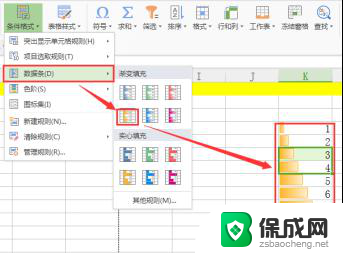 wps条件格式在哪里设置 wps条件格式设置步骤
wps条件格式在哪里设置 wps条件格式设置步骤2024-02-09
-
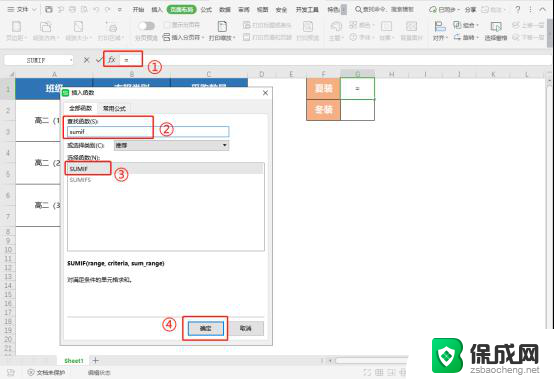 wps如何使用条件求和函数 sumif函数 如何在wps表格中使用条件求和函数
wps如何使用条件求和函数 sumif函数 如何在wps表格中使用条件求和函数2023-12-30
-
 wps表格怎么创建桌面快捷方式 WPS如何添加桌面快捷方式
wps表格怎么创建桌面快捷方式 WPS如何添加桌面快捷方式2024-06-10
-
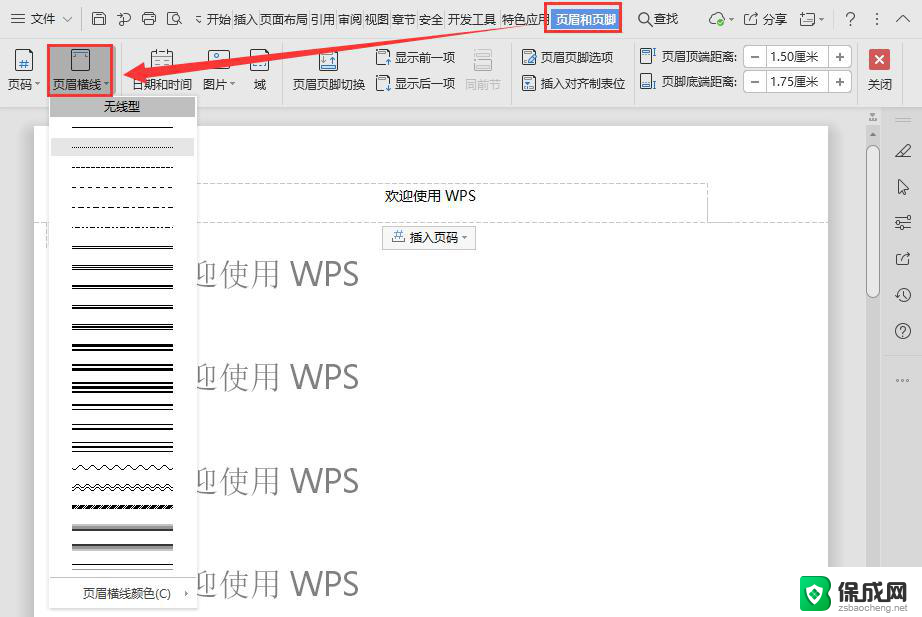 wps如何添加和删除页眉中的横线 wps页眉中横线的添加和删除方法
wps如何添加和删除页眉中的横线 wps页眉中横线的添加和删除方法2023-12-31
-
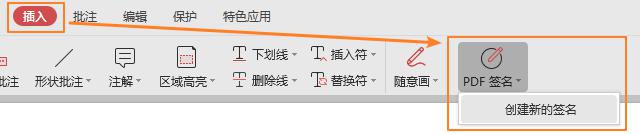 wpspdf文件怎么添加签名/盖章 wps pdf文件如何添加签名和盖章
wpspdf文件怎么添加签名/盖章 wps pdf文件如何添加签名和盖章2024-01-01
-
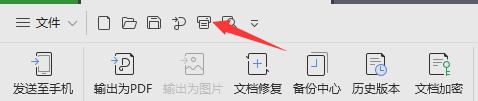 wps如何打印条码 wps中如何设置条码打印格式
wps如何打印条码 wps中如何设置条码打印格式2024-03-17
- wps加密文档格式(*.xls)另存为普通格式 wps加密文档格式(*.xls)如何转换为普通格式
- wps为什么表格里面数据条的颜色无法更改 wps表格数据条颜色无法更改原因
- wps怎么删除表格里面的线 如何在WPS表格中删除表格内的一条线
- wps线条格怎么调成黑色 wps文档中线条格怎么变成黑色
- 来电对方听不到声音,我听得到怎么回事 手机通话时对方听不到我的声音怎么办
- word怎么改名字 Office用户名如何修改
- 一插电源电脑就自动开机 电脑接通电源后自动开机怎么办
- 微软surface人脸识别怎么设置 面部识别设置安全性
- u盘格式化没有权限 U盘格式化无法执行操作怎么办
- 组装电脑如何进入bios设置 组装台式机如何调整BIOS设置
电脑教程推荐